系统盘瘦身怎么把c盘换成d盘-电脑系统盘瘦身哪里找
1.电脑c盘瘦身最简单的方法
2.如何给win10的系统盘瘦身
3.电脑如何对磁盘进行清理|使用电脑管家为磁盘瘦身的方法
电脑c盘瘦身最简单的方法
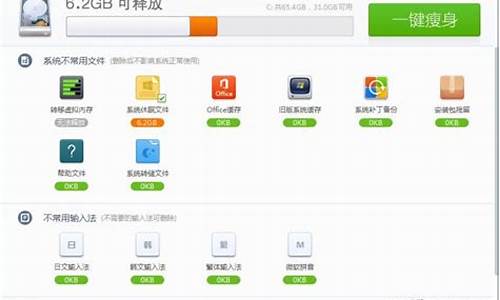
c盘瘦身最简单的方法:
工具:惠普电脑,windows10,C盘磁盘清理
1、开始-运行(快捷键WIN+R)-cleanmgr。
2、弹出-磁盘清理:驱动器选择(选择系统所在盘符,默认C盘)。
3、弹出-C:的磁盘清理-要删除的文件(都可以删除)。
4、选择-清理系统文件-再次弹出-磁盘清理:驱动器选择-要删除的文件(都可以删除)。
c盘简介
C盘是指电脑硬盘主分区之一,一般用于储存或安装系统使用。针对安装在本地硬盘的单操作系统来说,是默认的本地系统启动硬盘。大部分C盘内文件主要由Documents and Settings、Windows、Program Files等系统文件夹组成,Program Files文件夹一般都是安装软件的默认位置,但是也是的位置,所以要对C盘进行严密保护。
如何给win10的系统盘瘦身
win10电脑因为用了SSD盘,所有给系统盘分的空间并不多,检查一下发型光win10操作系统就占了30G以上,这样很容易出现卡机等问题,大家要想办法给系统瘦身一下,那么如何给win10的系统盘瘦身?这里和大家说说具体设置小技巧。
具体方法如下:
1、在win10桌面选择左下角窗口菜单,然后点击设置菜单选项进入,然后选择左上角的系统选项。
2、在系统选项弹出菜单中,选择左边树状菜单中的存储选项,然后选择右侧的立即释放空间。
3、进入后,会列在可释放的空间部分,主要选中日志文件、下载的文件和临时文件这几项。
4、注意不要选压缩OS,虽然该项目可以压出不少空间,但影响性能,完成后选择立即删除。
5、这样就能腾出不少空间了,如果win10进行过大版本升级,还可以清掉老的win10备份,具体方式为在C盘右键属性,点击磁盘清理。
6、进入后选择清理下方的系统文件,选择老的windows进行删除,也可以直接删除根目录下的windows.old目录。
以上教程和大家详解给win10的系统盘瘦身的小技巧,简单设置之后,是不是感觉系统运行速度都变快许多了!
电脑如何对磁盘进行清理|使用电脑管家为磁盘瘦身的方法
我们知道在电脑中的存储空间是有限的,定期对磁盘进行清理操作有利于我们更好的使用电脑,提高系统的运行速度。在这样的情况下,我们应该用什么方法来使电脑磁盘瘦身,达到清理磁盘垃圾的目的呢?请看下面提供的方法。
推荐:电脑最新系统下载
方法一:
1、从开始菜单打开“磁盘清理”;
2、选择需要清理的磁盘分区,并点击确定;
3、然后会开始进行磁盘清理。
方法二:
1、还可以借助第三方软件中的工具,比如电脑管家工具箱中的“系统盘瘦身”;
2、进入后可以进行扫描并清理磁盘垃圾文件。
如果我们需要对电脑中的磁盘进行垃圾文件的清理,为系统盘瘦身,那么可以参考上述的方法来进行操作。
声明:本站所有文章资源内容,如无特殊说明或标注,均为采集网络资源。如若本站内容侵犯了原著者的合法权益,可联系本站删除。












